DevC++无法调试的解决方案
准备
安装DEV C++ IDE的下载地址:[https://sourceforge.net/projects/orwelldevcpp/]
- 安装DEV C++,目前DEV C++的最新版本为5.11,对于新手来说,这是一个很好的上手软件,对于入门学习C/C++语言的新手来说,DEV C++提供的库函数和功能已经足够使用。当然最关心的问题还是是否支持最新的标准。目前,5.11版本的IDE是完全支持C99的标准,如果需要更换编译器的执行标准,即勾选成支持所有的标准,可以在编译器中进行设置。
- 操作步骤:
打开DevC++找到上方工具栏工具---->编译器选项---->代码生成/优化---->C编译器----->把后边的NO勾选成yes,具体操作步骤如下图:
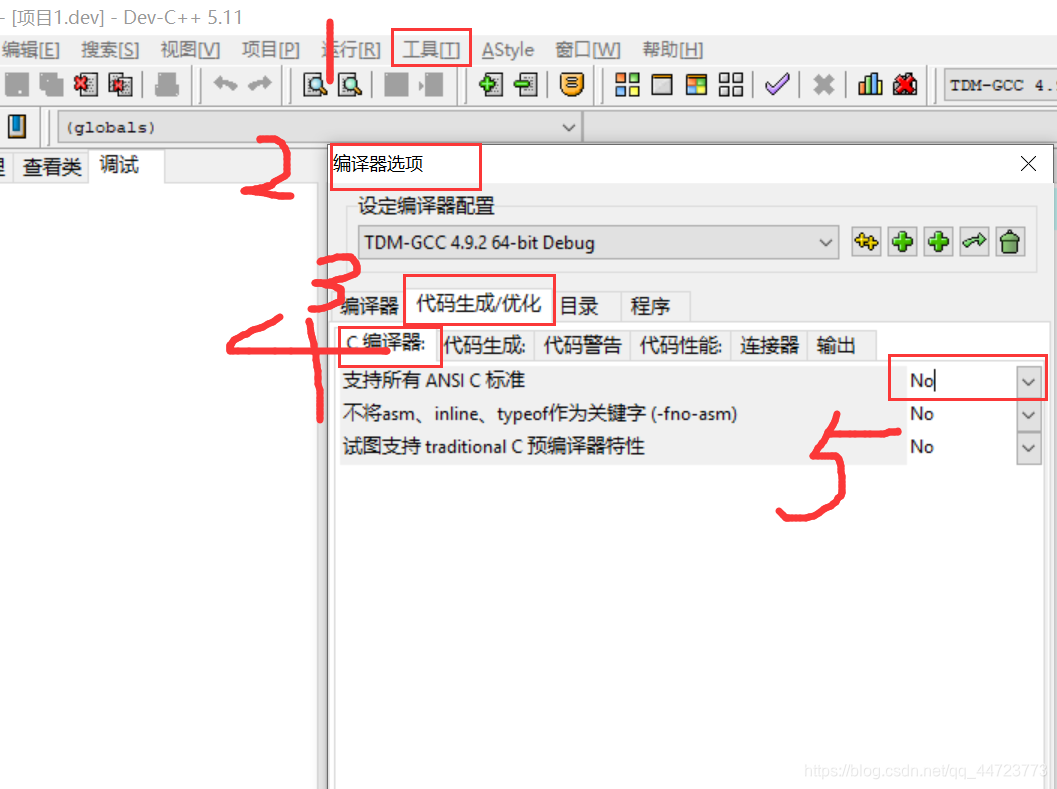
- 解决DEV C++调试窗口无故闪退:很多新手并不知道调试程序,只有当你调试足够多的程序的时候,慢慢的你就会对编程更加精进,同时也增强了一个入门初学者的思维能力。接下来我会讲解一下调试程序无故闪退的原因:
①没有新建项目,仅仅是新建源代码,导致无法生成编译文件;
②没有更改编译器的选项,即编译器默认没有打开产生调试信息的按钮。
原因一的解决办法:
新建项目,在项目中新建源代码,当你的代码写完之后,开始调试你的代码。
原因二的解决办法:
打开DevC++找到上方工具栏工具---->编译器选项---->代码生成/优化---->连接器----->在产生调试信息一栏把后边的NO勾选成yes,具体操作步骤如下图:
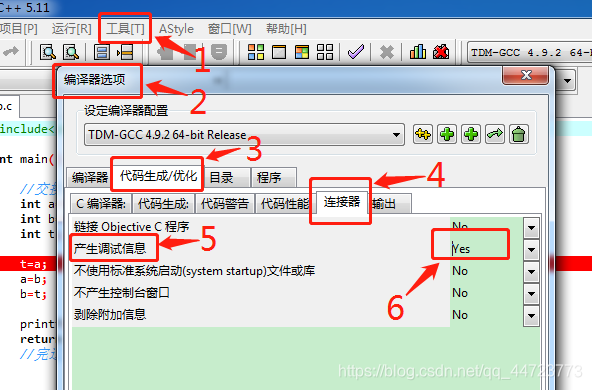
4.所有的配置已经调试好了,接下来就愉快的开始我们的开发工作吧!
①添加断点(单击每一行的最前边,出现红色√),效果图如下:
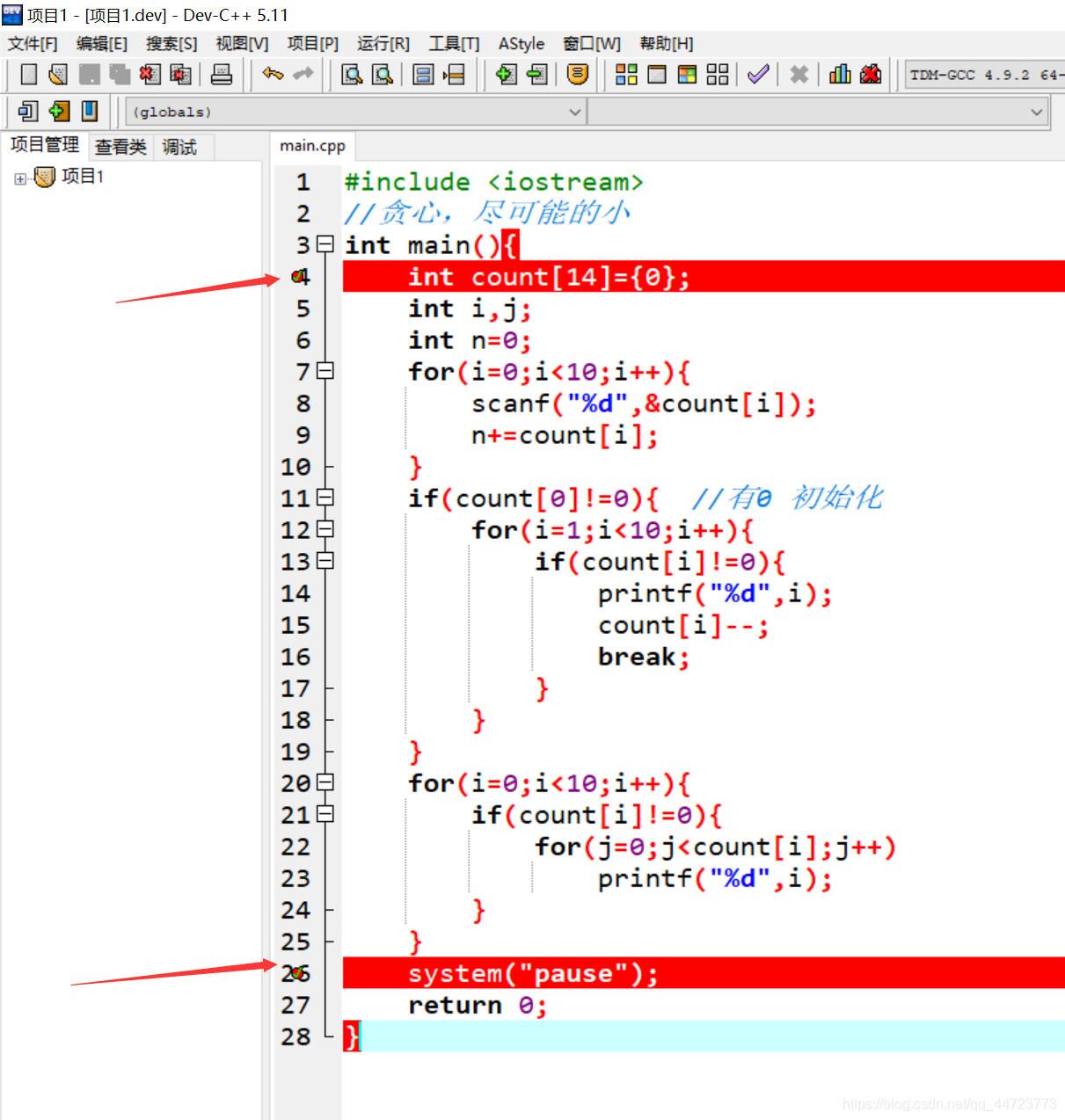
②开始调试代码:(点击下方的调试即可)
点击调试,再点击下方的添加查看,之后在弹出的窗口输入你需要查看的变量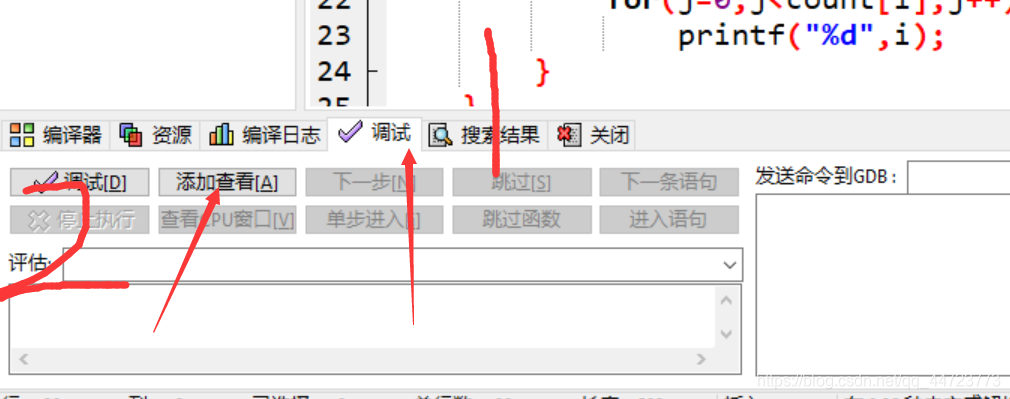
比如这里我想查看i和n的值,输入变量名就可以
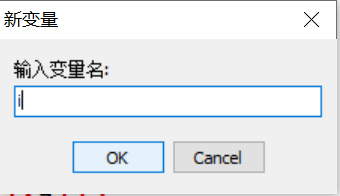
输入完成后,会在左上角的调试一栏中有变量的值的显示
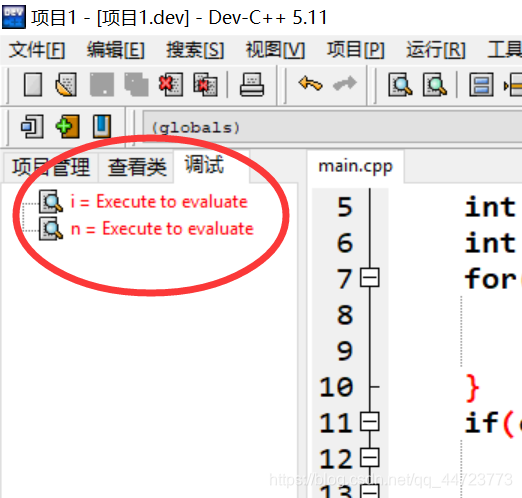
当出现以上的信息之后,继续点击左下方一栏中的调试,接下来会弹出一个提示是否立刻编译,点击是进行编译,再次点击调试,就可以真正的开始查看变量值的变化,如下图:
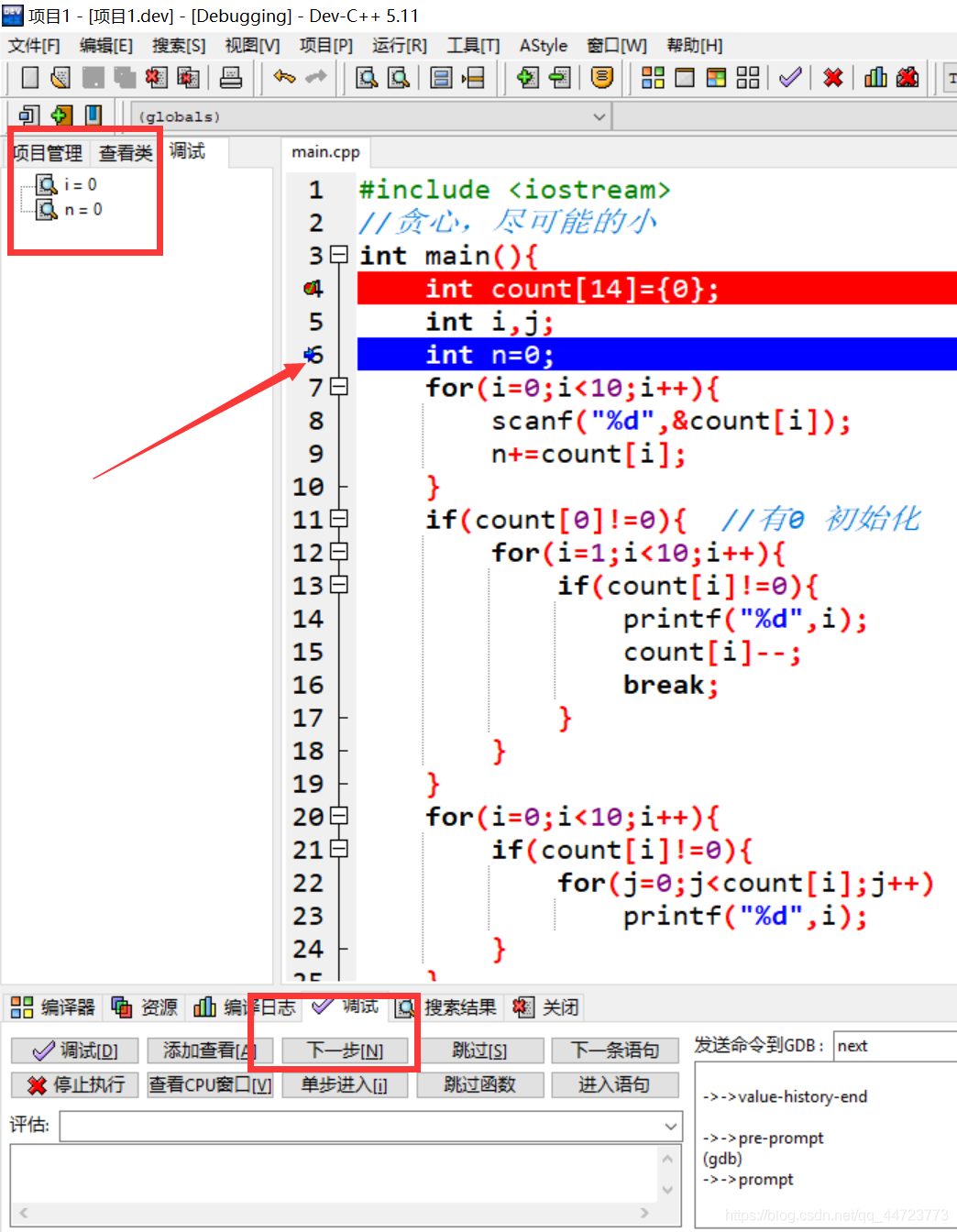
点击进行下一步,就可以看到你所添加的变量值的变化!
最后,祝贺你,你离真正的开发又进了一步哟,程序员加油!码出你的未来吧!感谢你的阅读。
